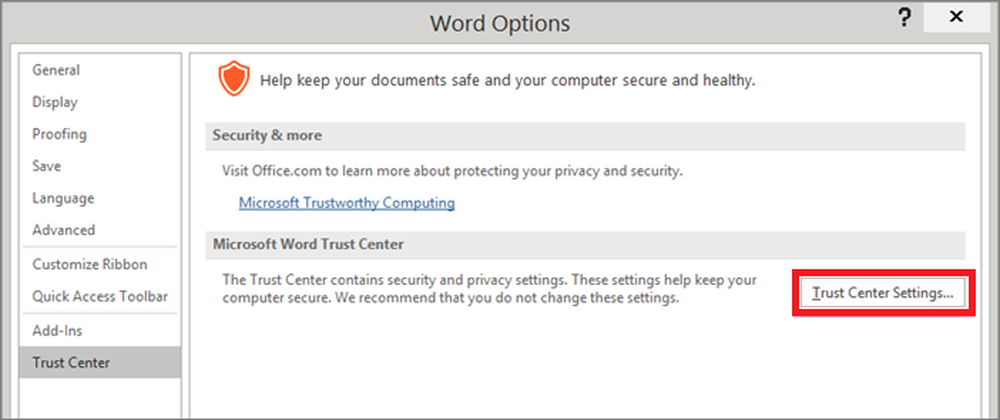Activiteitsgeschiedenis bekijken en wissen op Windows 10 pc

De Windows 10-tijdlijnfunctie houdt alles bij wat u op uw pc doet, namelijk apps die u opent, bestanden die u hebt geopend, enz. Alle gegevens worden opgeslagen op uw Windows 10-pc en met Microsoft onder uw account. Dit maakt het gemakkelijk om ze terug te benaderen en vanaf uw linkerkant te werken. Dit staat bekend als Activiteitsgeschiedenis.
Activiteitsgeschiedenis in Windows 10

Houd rekening met Windows 10 Privacy in het achterhoofd, Microsoft biedt u de mogelijkheid om uw activiteitengeschiedenis te beheren en de Windows 10-pc te beperken om het nummer bij te houden. Vlak voordat we beginnen, zijn er enkele dingen die u moet weten over tijdlijn en activiteitengeschiedenis:
- Het verzamelt activiteiten van de pc die u gebruikt.
- Het kan uw activiteiten synchroniseren van deze pc naar cloud.
- U kunt deze geschiedenis openen wanneer u van pc verandert
Al deze zijn gekoppeld aan het Microsoft-account waarmee u inlogt op de pc's.
Als u alles wilt beheren, gaat u naar Instellingen> Privacy> Activiteitsgeschiedenis.
Hoe u uw account kunt verwijderen uit de activiteitengeschiedenis
Zoek onder Activiteitsgeschiedenis het gedeelte met alle accounts die beschikbaar zijn op die pc. Er is een schakelknop, kies ervoor om hem uit te zetten. Windows 10 houdt geen activiteiten bij en maakt een tijdlijn voor dat account.
Voorkomen dat Windows 10 Activiteitsgeschiedenisgegevens deelt

Om te voorkomen dat Windows 10 v1809 Activiteitsgeschiedenisgegevens deelt, moet u het volgende doen:
- Open Instellingen> Privacy> Activiteitsgeschiedenis> Verwijder het vinkje bij 'Stuur mijn activiteitengeschiedenis'.
- Open Instellingen> Privacy> Diagnostiek en feedback> Stel 'Diagnostische gegevens' in op Basis.
Lezen: Windows 10 actieve geschiedenis permanent uitschakelen met REGEDIT of GPEDIT.
Hoe Activiteitshistorie van Windows 10 PC te wissen
Onder sectie Activiteitgeschiedenis wissen, kunt u ervoor kiezen de geschiedenis voor uw account te wissen. Om uw geschiedenis te beheren en op te ruimen, klikt u op de link die zegt "Beheer de activiteitsgegevens van mijn Microsoft-account". Hiermee gaat u naar de Microsoft Privacy-website die u kan vragen u aan te melden. Zodra u deelneemt aan uw account, schakelt u over naar de pagina met de activiteitengeschiedenis.

Hier kunt u de verzamelde gegevens bekijken op basis van apps en services, spraak, zoeken, browsen, media en locaties. Dat gezegd hebbende, kunt u altijd naar de privacy-instellingen van Microsoft voor uw account gaan en dit direct vanaf daar doen, ook als u niet op uw pc bent. Het gedeelte Privacy van uw Microsoft-account kan worden geopend door deze link te volgen.
Microsoft heeft hier duidelijk gezegd dat de informatie die op die pagina wordt weergegeven, de meest relevante persoonlijke gegevens vertegenwoordigt die ze opslaan met uw MS-account om uw ervaring met producten en services beter te maken. Dus als je Timeline gebruikt en meerdere pc's hebt, levert het echt een geweldige ervaring op.
Omdat deze pagina met u te maken heeft, zijn de gegevens alleen voor u zichtbaar en kunt u deze op elk gewenst moment wissen door een gegevenstype te selecteren uit de filters die op de pagina beschikbaar zijn. Het privacydashboard biedt u ook de mogelijkheid om uw gegevens te downloaden, toegang te krijgen tot Cortana's notebook, advertentie-instellingen te wijzigen, enzovoort.